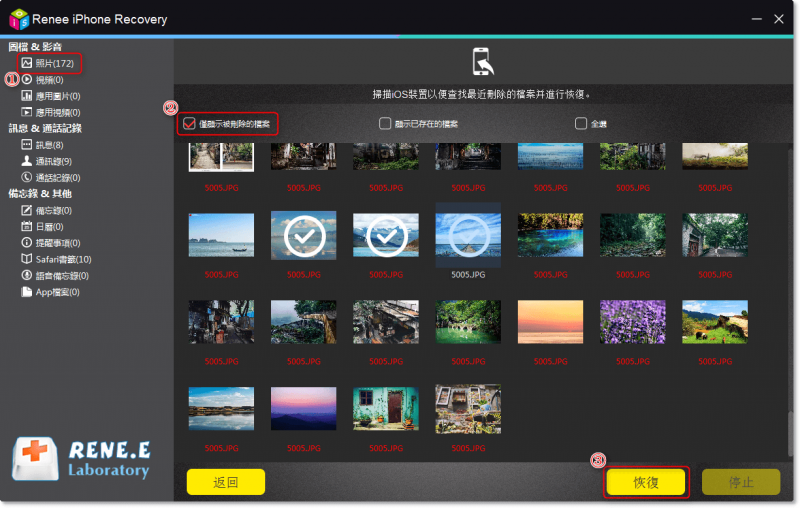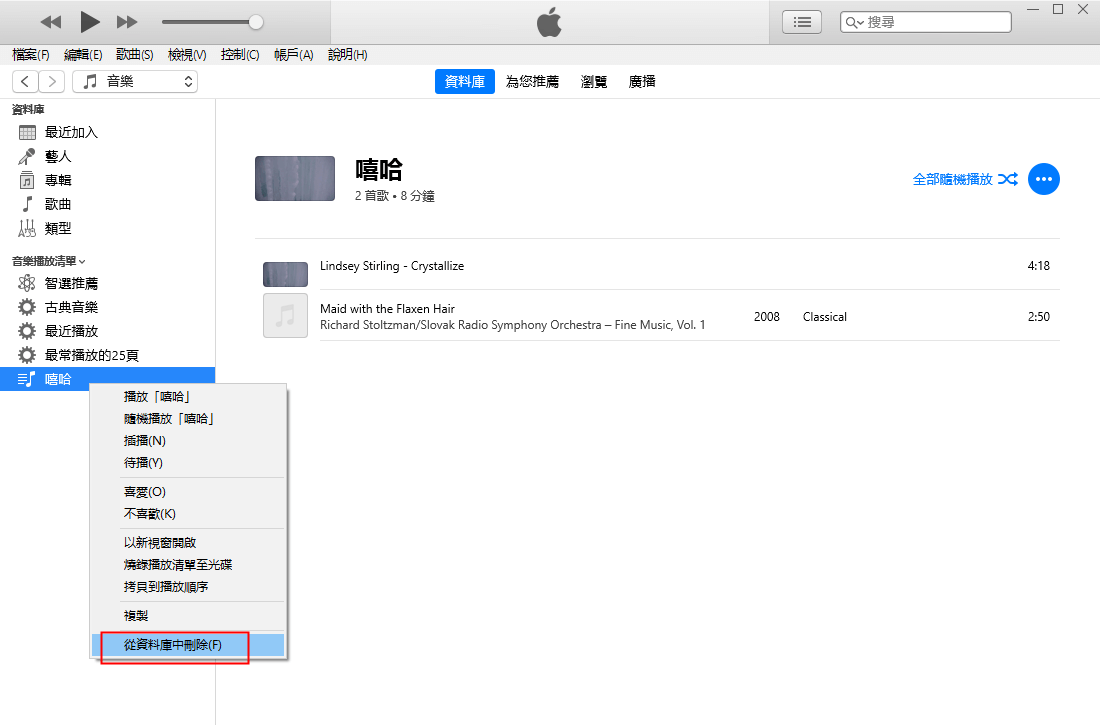2020-6-18 劉恩綺 客服部資深專員
摘要
對於蘋果裝置的用戶來說,想要聽音樂需要藉助iTunes播放清單去實現,iTunes播放清單類似於一個獨立的音訊播放軟體(播放機),可以對所有個人的音樂進行歸類儲存,不管是清單循環、還是隨機播放,都可以通過生成iTunes播放清單的方式去實現。使用iTunes播放音樂的好處是,不僅可以滿足個性化的播放需求;更重要的是可以根據個人偏好定制專屬自己的播放清單,並且不斷的更新優化。那麼如何在iTunes上生成、刪除、編輯播放清單?這篇文章將會教會你如何操作。
想要生成iTunes音樂播放清單(與其他類別列表生成方式一致)非常簡單,具體的操作步驟如下:
步驟1:將iPhone裝置連接至電腦,並打開iTunes應用程式,在左側頭部分類模塊裡選擇[音樂]模塊。如果您想生成其他媒體形式的播放清單,直接選擇相應的分類即可。
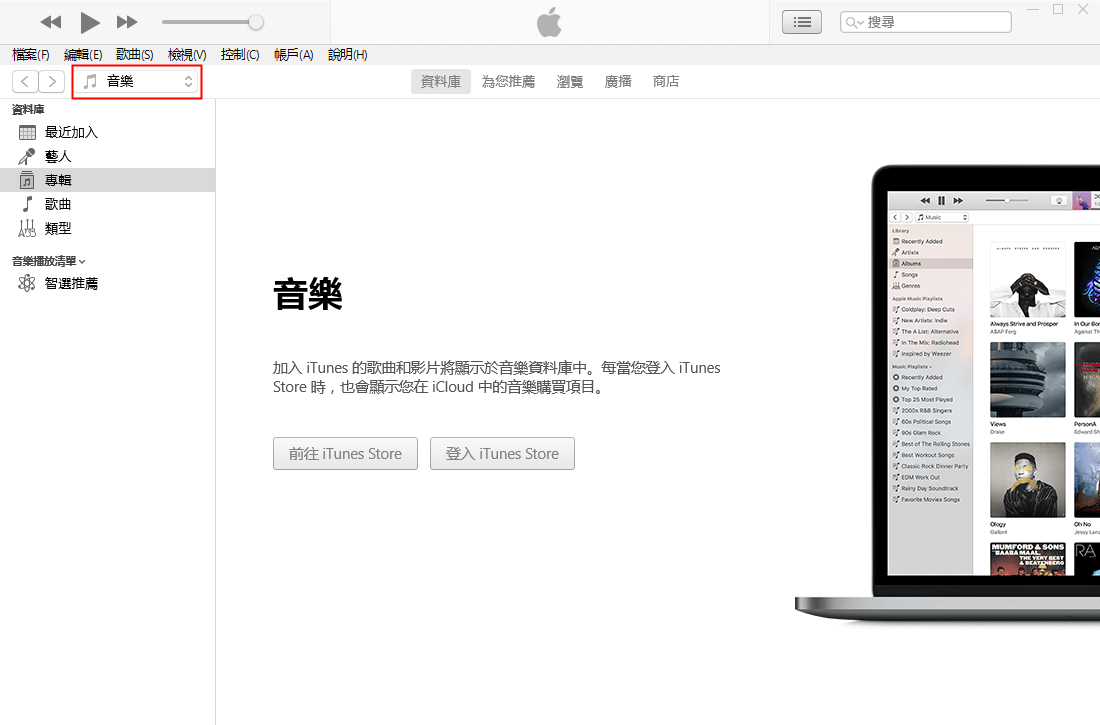
步驟2:點選左上角“檔案”-“新增”-“播放清單”,或者直接使用快捷鍵“Ctrl+N”,生成一個新的播放清單。
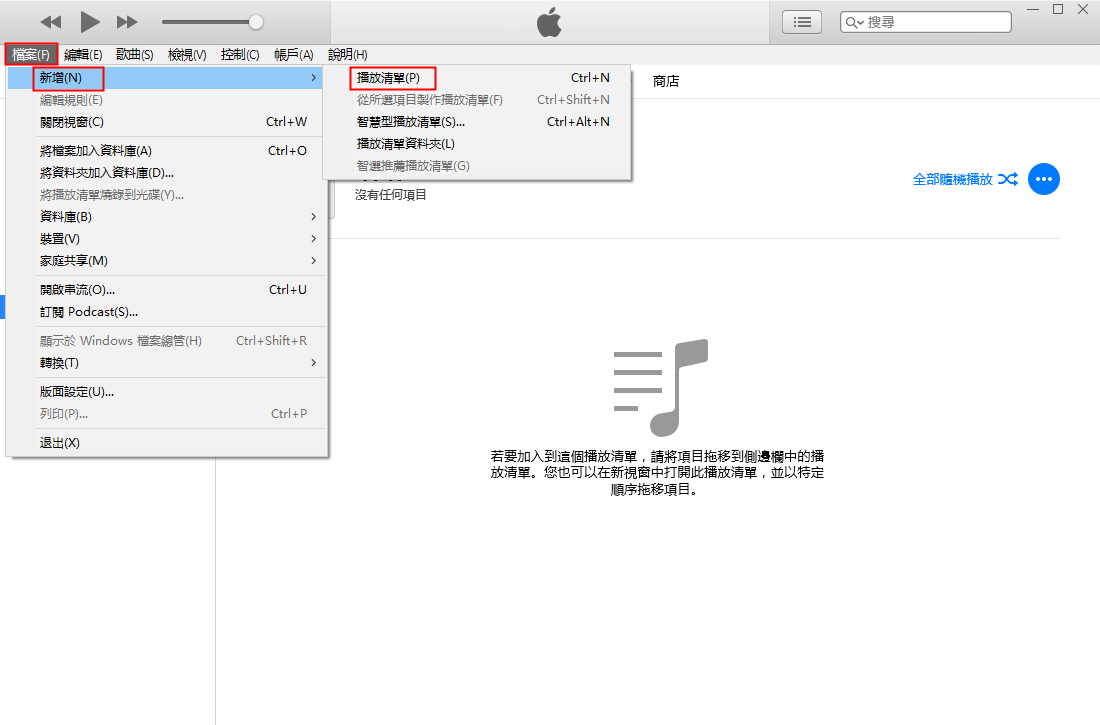
步驟3:生成完成後,新建的播放清單會直接出現在左側“音樂播放清單”的最下方,點選左側“播放清單”之後,右側會出現列表內容編輯區域,您可以直接點選名字所在的位址為其更改喜歡的列表名稱。或者直接點選左側剛剛生成的“播放清單”也能實現重命名。
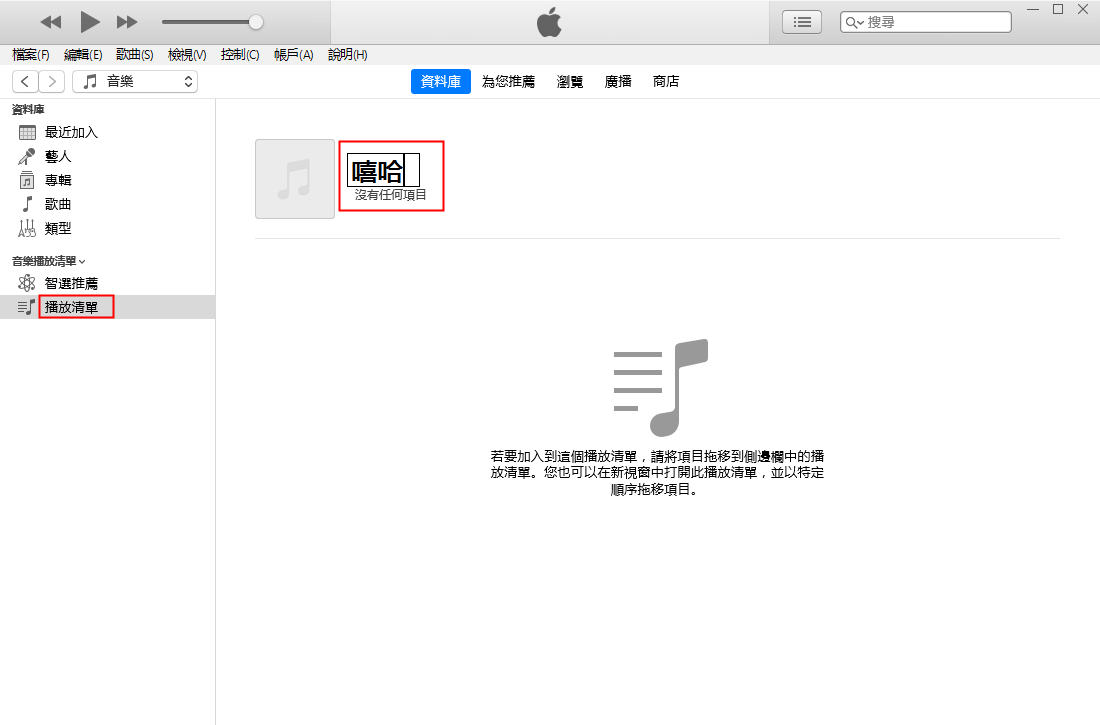
接下來我們介紹一下如何編輯iTunes播放清單。
想要往新建的播放清單裡添加音樂,您可以直接將保存在本機的音樂拖拽到該播放列表的右側編輯區域,實現歌曲內容的添加。
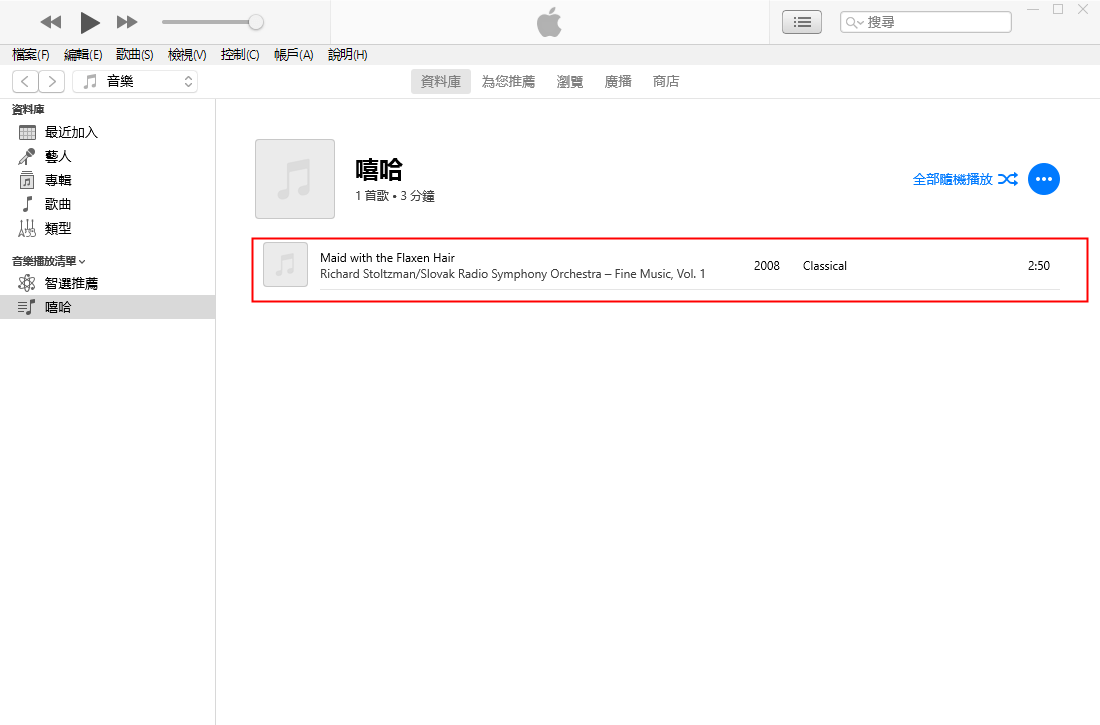
或者點開左側功能表欄裡的“資料庫”-“歌曲”(或者“裝置”-“音樂”),點選想要添加到新播放清單裡的歌曲,選擇[加入播放清單]-“嘻哈”(新增的播放清單)即可。
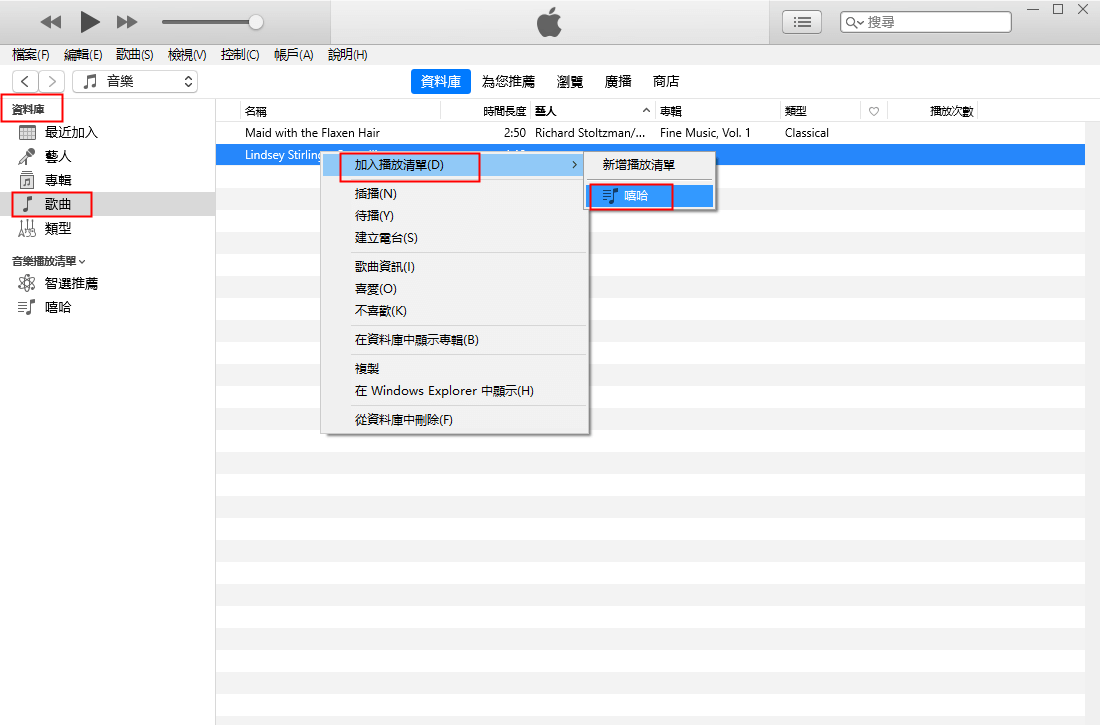
添加完成回到新增的播放清單裡,可以檢視已經添加到該播放清單的歌曲。
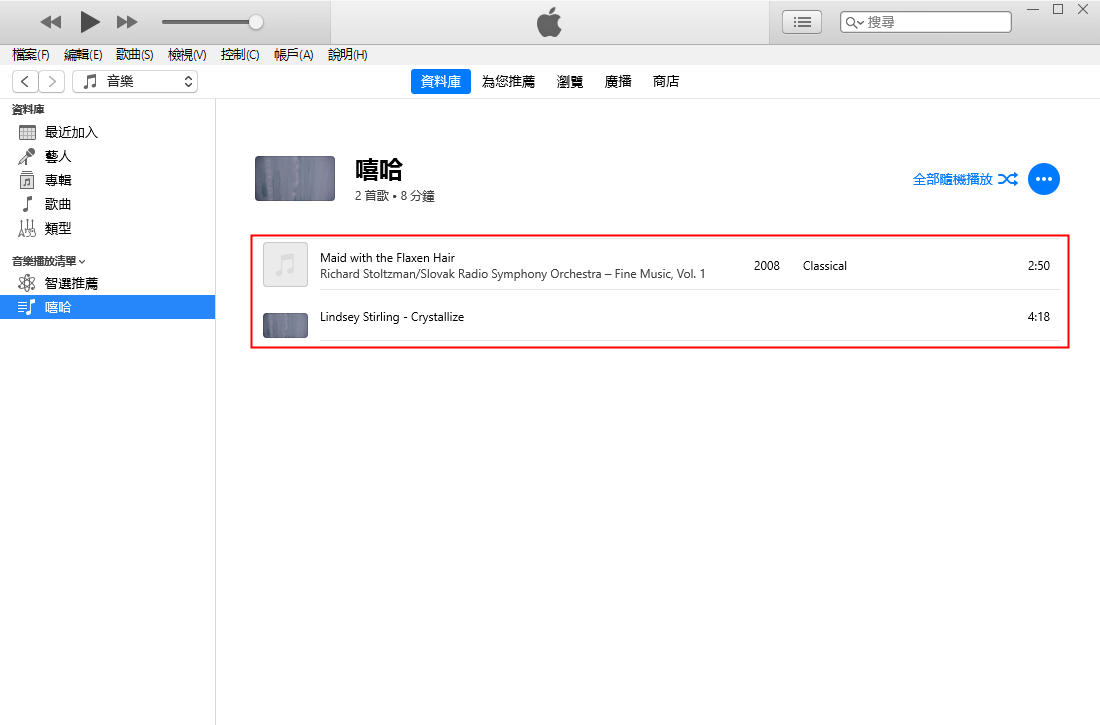
Tips您可以對播放清單裡的音樂進行循環樣式的設定,比如“隨機播放”或是“播放”,直接點選該播放列表右側的“…”,選擇[隨機播放(播放清單名稱)]或“播放(播放清單名稱)”即可實現。
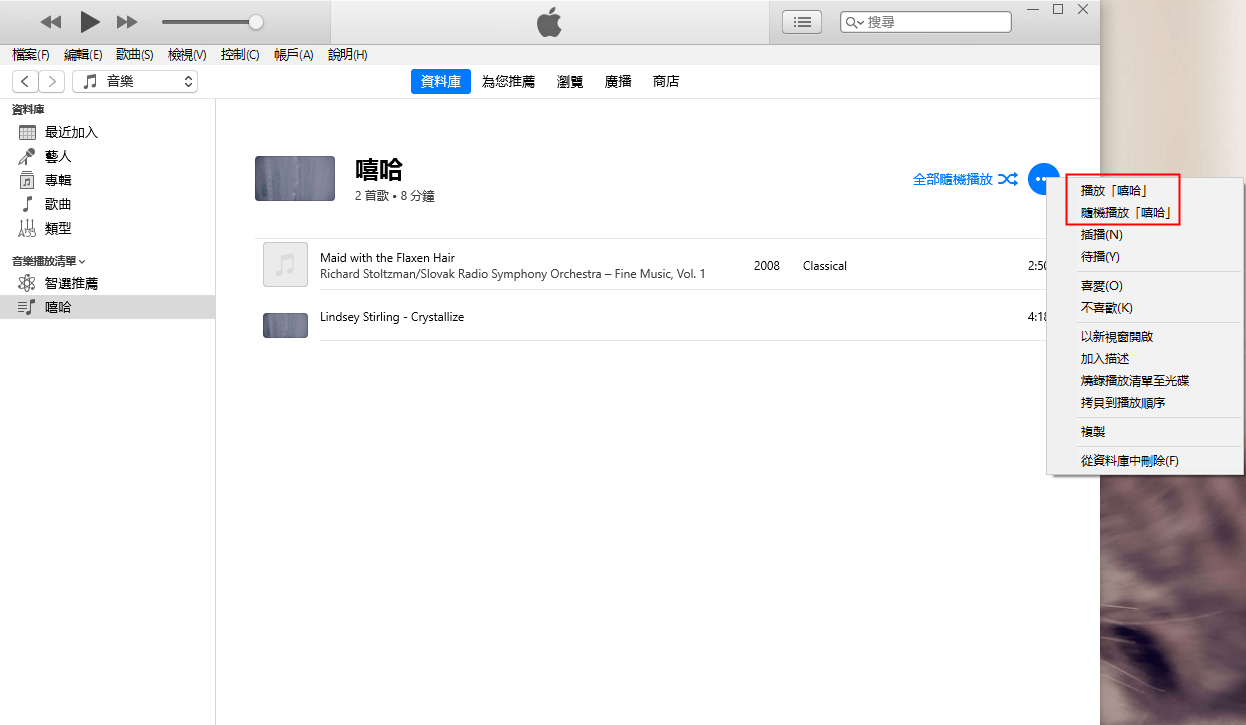
想要刪除iTunes播放清單內的歌曲也非常簡單,滑鼠點選想要刪除的歌曲,最右側“…”選擇[從iTunes播放清單中移除],該歌曲將會從該播放清單內刪除,如若選擇[從資料庫刪除]那麼該歌曲將不再出現在iTunes資料庫當中。
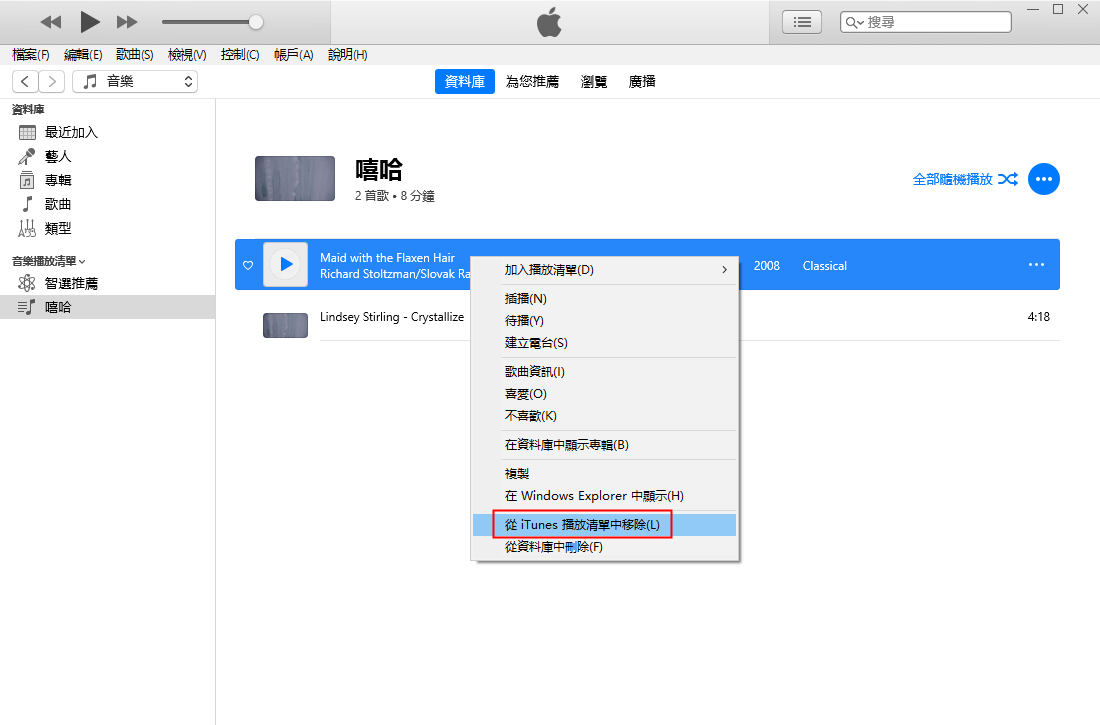
如果想批量刪除資料庫中的歌曲,可以一邊按住“Shift鍵”一邊滑鼠點選想要刪除的歌曲,之後按住“Delete”鍵刪除,iTunes會出現刪除提示彈窗,選擇[移除歌曲]即可完成。
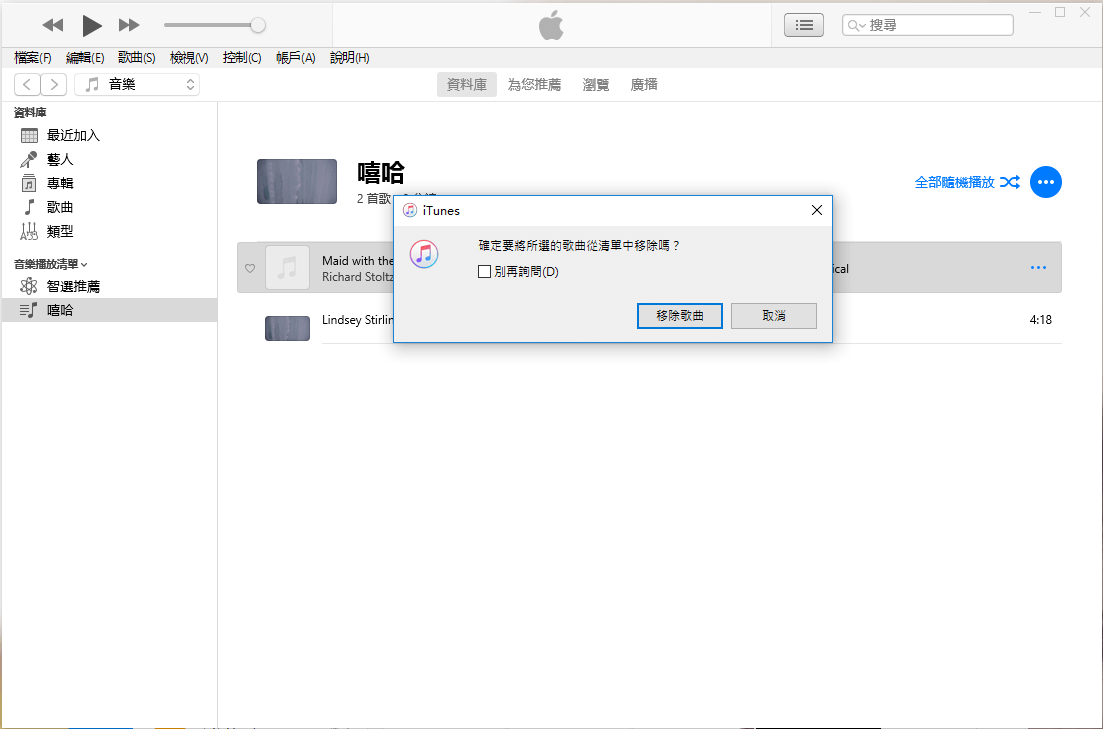
想要重新排列播放清單的音樂順序時,可以直接將某個音樂拖動到目標位址處即可。
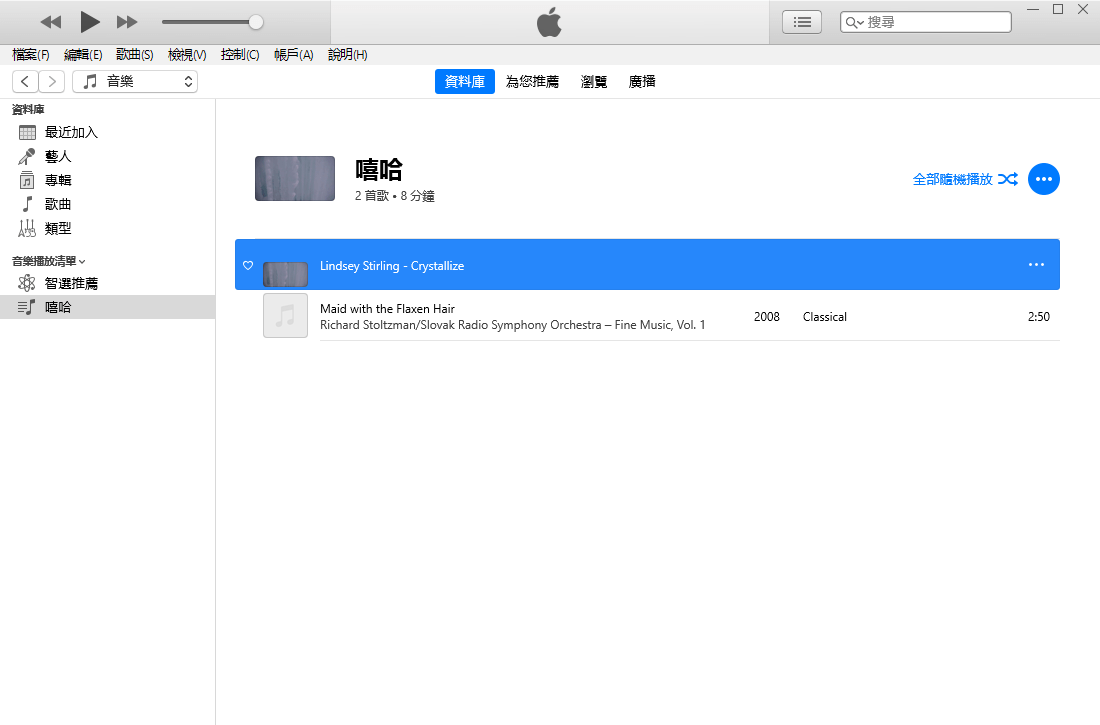
TipsiTunes左側“音樂播放清單”當中的播放清單順序是按照“數字”-“字母”的順序排列,如果您想更改播放列表的顯示順序,只需在相應的播放列表名字前加上“01”等數字即可實現列表的重新排序。
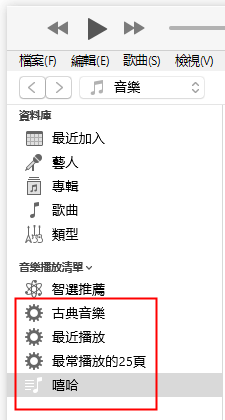
Renee iPhone Recovery軟體是一款專業的蘋果裝置檔案救援軟體,它可以幫助蘋果用戶通過最簡單的方法在最短的時間內,救回iPhone、iPad、iPod等各類蘋果裝置中丟失或者誤刪除的資訊;並且可以從iTunes或者iCloud中找到所需的救回檔案。另外,它支援救回上百種檔案格式的類型,比如音樂、圖片、影片、通訊錄、短信、備忘錄等等;同時相容幾十種iOS裝置類型,非常適合蘋果裝置用戶的使用。
iOS檔案救援軟體 - Renee iPhone Recovery

多種救援模式可從iPhone裝置、iTunes備份檔案及iCloud備份檔案中找回丟失、誤刪的檔案資訊。
支援多版本iOS裝置支援從安裝iOS 9-12的iPhone、iPad及iPod中救回各種丟失、誤刪的資訊檔案。
可救回多種類型的檔案資訊支援救回不同類型的檔案資訊,如訊息、通訊錄、照片、影片等。
適用Windows 10, 8.1, 8, 7, Vista, XP。
多種救援模式可從iPhone裝置、iTunes備份檔案及iCloud備份檔案中找回丟失、誤刪的檔案資訊。
支援多版本iOS裝置支援從安裝iOS9-12的iPhone、iPad及iPod中救回各種丟失、誤刪的資訊檔案。
可救回多種類型的檔案資訊救回不同類型的檔案資訊,如相片、訊息、通訊錄、影片、音訊、檔案等。
如果在沒有備份的情況下,導致iPhone裝置內的音樂等資訊被刪除的話,建議您使用Renee iPhone Recovery軟體將丟失的檔案救回,具體步驟只需三步:
第1步:下載並安裝好Renee iPhone Recovery後,將您的iOS裝置連接到電腦。打開軟體,選擇[救援丟失的檔案]按鈕。
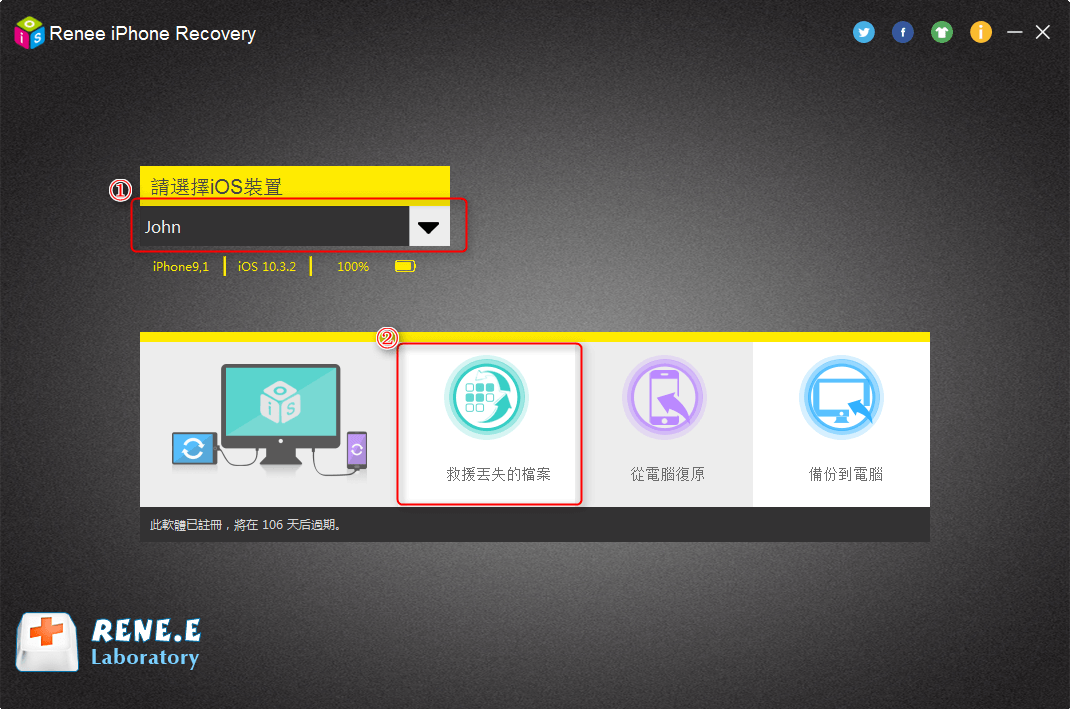
第2步:選擇[從iOS裝置恢復],並在主界面中點選[開始掃描]按鈕,等待掃描完成。

第3步:掃描完成後,選擇需要救回的行動電話備份資訊,點選[恢復]即可。